İlan
Disk alanınızın bitmesi korkunç bir duygu. Belki... ölü sabit disk Verileri Kurtarmak İçin Ölü Sabit Disk Sürücüsünü OnarmaSabit disk sürücünüz arızalanırsa, bu kılavuz sabit disk sürücünüzün onarım ve veri kurtarma işlemlerinde size yardımcı olacaktır. Daha fazla oku , ama yine de korkunç. Bu, kollarınızı yukarı çekmeniz ve sisteminizde biriken gereksiz dosyaları temizlemeniz gerektiği anlamına gelir. Ancak bu her zaman kolay bir süreç değildir. Nereden başlıyorsunuz?
Eğer olduğunu fark edersen sürekli disk alanınız tükeniyorsa, yeni bir sabit disk satın al Yeni Bir Sabit Disk Alırken Bilmeniz Gereken 4 Şey Daha fazla oku veya SSD Katı Hal Sürücüsü (SSD) Almalı mısınız? [Görüş]Yeni bilgisayar parçaları hakkında en son haberlerden bazılarını edindiyseniz, SSD'leri veya yarıiletken sürücüleri duymuş olabilirsiniz. Onlar tıknaz, yavaş sabit sürücünüzü değiştirmek için tasarlanmıştır ve ... Daha fazla oku ve mevcut olanını değiştir Eski Bir Sürücüyü Değiştirmek İçin Yeni Bir Sabit Disk Nasıl Takılır Daha fazla oku
. Aksi takdirde, önemsiz dosyaları bulmanın en hızlı yolu, sisteminizin dosya yapısını görselleştirmenize yardımcı olan bir araç kullanmaktır.Bunlardan herhangi biri karmaşık görünüyorsa endişelenmeyin! Düşündüğünüzden çok daha kolay.
Disk alanını görselleştirmek için en popüler araçlardan biri WinDirStat, Windows Dizin İstatistikleri anlamına gelir. Linux'ta KDirStat'tan ilham aldı, ancak o zamandan beri özellikler söz konusu olduğunda kendi haline geldi. Kullanımı kolay olsa da, fazlasıyla bilgi sağlar.
Programı başlattığınızda, WinDirStat analiz etmek istediğiniz sürücüyü seçmenizi ister. Seçildikten sonra, tüm dosyaların tüm sürücüsünü taramak birkaç dakika alır (daha yüksek dosya sayısına sahip daha büyük sürücülerin taranması daha uzun sürer). Hazır olduğunuzda şöyle bir şey görürsünüz:
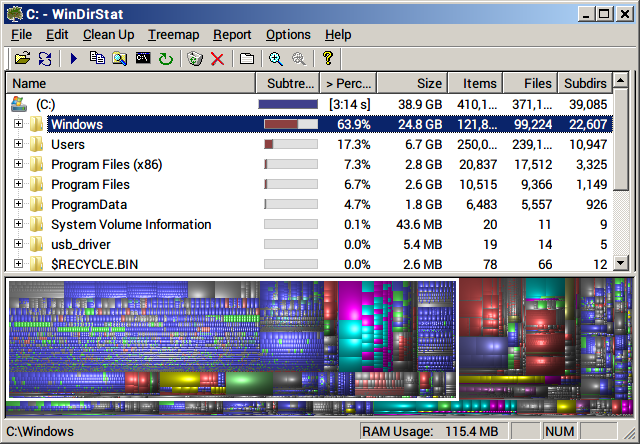
Her şey, dosya sisteminizin çeşitli bölümlerini keşfetmek için genişletebileceğiniz veya daraltabileceğiniz bir ağaç biçiminde görüntülenir. Bir bakışta, her bir klasörün ne kadar yer kapladığını, hem bayt cinsinden mutlak alanı hem de sürücünün yüzdesi olarak göreli alanı görebilirsiniz. Bir alt klasörü açarsanız, göreli alan içeren klasörün yüzdesi olarak gösterilir.
Alt yarıda, alt klasör derinliğine göre renk kodlu sistemdeki her bir dosyanın görsel bir temsilini göreceksiniz. Sistem ağacında bir klasör seçilmesi, aşağıdaki görsel sunumdaki dosya bloğunu vurgulayacaktır.
Her bir öğenin ne kadar yer kaplayabileceğine göre sıralama yapabildiğiniz için, WinDirStat en fazla yer kaplayan dosya ve klasörleri belirlemek için hızlı bir yol sağlar.
CCleaner sürekli olarak Windows için en iyi sistem temizleyicileri Karşılaştırılan Temizleyiciler: CCleaner vs. İnce Temizleyici vs. IObit Gelişmiş SystemCareWindows çok yetenekli bir işletim sistemi olmasına rağmen, zaman içinde kötüleşen performansı ile ünlüdür. Bununla birlikte, bazı akıllı sistem temizleyicilerinin yardımıyla, bilgisayarınızın ömrünü önemli ölçüde ... Daha fazla oku . Bununla ilgili şüpheler olsa da kayıt defteri temizleyicilerinin etkinliği Kayıt Defteri Temizleyici Kullanma: Gerçekten bir fark yaratır mı?Kayıt defteri temizleyicilerinin reklamları Web'in her yerinde yapılır. Orada deneyimsiz bilgisayar kullanıcılarına kayıtlarının düzeltilmesi gerektiğini ve 29.95 dolarlık on kolay ödeme için ... Daha fazla oku , CCleaner, kayıt defteri temizleme özelliklerini atlasanız bile değerli kılan çeşitli bakım yardımcı programlarıyla doludur.
Son zamanlarda, CCleaner yeni bir disk yönetimi özelliği ekledi En İyi Windows Temizleme Aracı Disk Analizörünü AlırArtık CCleaner v5 ile bokları daha verimli bir şekilde temizleyebilirsiniz. Yeni disk analizörü özelliği hangi dosyaların yer açtığını gösterir. CCleaner'in kanıtlanmış önemsiz kaldırma araçlarını nasıl tamamladığını görün. Daha fazla oku kullanımı daha da cazip hale getirir: Sisteminizdeki dosya alanı dağılımını hızla parçalayan ve sindirimi kolay bir grafik biçiminde sunan Disk Analyzer yardımcı programı.
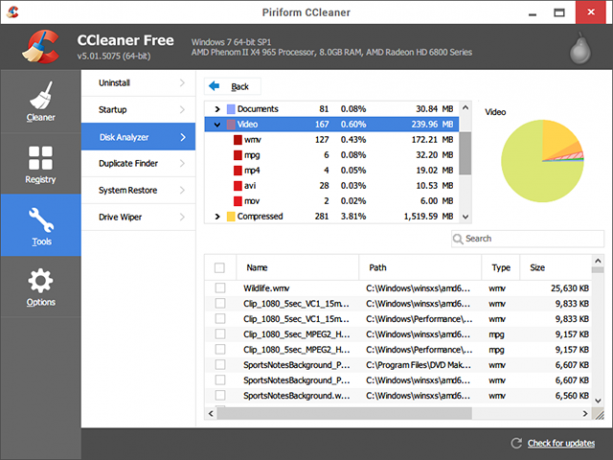
Sisteminizi taranan WinDirStat'ın aksine her dosya, CCleaner'ın Disk Analyzer'ı taramak veya yoksaymak istediğiniz kategoriler arasında geçiş yapmanızı sağlar: resimler, müzik, belgeler vb. Birkaç dakika süren gerçek tarama, WinDirStat'tan biraz daha yavaş, ancak çok fazla değil.
Sonuçlarda, her dosya kategorisi (örn. Video) dosya biçimlerine (örn. AVI, MP4, WMV) bölünür ve belirli bir biçim seçildiğinde, bulunan dosyaların tümü pencerenin alt yarısında listelenir. Bu nedenle, dosyaları uygun şekilde silerek disk alanını boşaltmak istiyorsanız CCleaner daha iyi bir alternatiftir. tip ziyade yer.
İlk bakışta, WizTree muhtemelen WinDirStat ile oldukça benzer görünüyor. Çeşitli sütunlara, göreli dosya alanı kullanımının yüzdesel dağılımına ve sürücülerinizi keşfetmeyi kolaylaştıran ağaç tabanlı bir navigasyona sahipsiniz. Ve mevcut özellikler açısından, WizTree WinDirStat'tan biraz daha hafiftir.
Peki neden WinDirStat üzerinden WizTree kullanıyorsunuz? Hız. Diğer disk analizörlerinin bir sürücüyü taraması birkaç dakika sürebilirken, WizTree yalnızca birkaç saniye sürer. Disk alanlarını zaman kaybetmeden görselleştirmek isteyenler için mükemmel bir araçtır. Ayrıca bir "1000 En Büyük Dosya" sekmesi var, ancak göründüğü kadar kullanışlı değil (çoğu sistem dosyası).
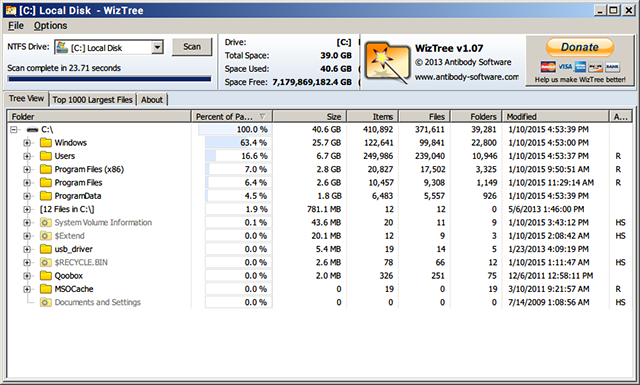
WizTree taşınabilir formda da mevcuttur, yani her yerden yürüttüğünüz tek bir EXE dosyası hiçbir şey kurmadan Kurulum Gerektirmeyen En İyi Taşınabilir UygulamalarTaşınabilir uygulamalar için kurulum gerekmez. Onları bir flash sürücüden bile çalıştırabilirsiniz. İşte en iyi taşınabilir uygulamalar. Daha fazla oku . Bir USB sürücüsüne yerleştirin ve gittiğiniz her yere yanınızda götürün; her zaman parmaklarınızın ucunda bir disk analizörünüz olacaktır.
Potansiyel bir dezavantaj, WizTree'nin sadece NTFS sürücülerle çalışmasıdır, ancak NTFS'nin Windows XP'den bu yana varsayılan Windows dosya sistemi olması nedeniyle bu günlerde pek sorun değil. Biraz kaybolursanız, farklı dosya sistemlerinin açıklaması FAT'den NTFS'ye ZFS'ye: Dosya Sistemleri DemystifiedFarklı sabit sürücüler ve işletim sistemleri farklı dosya sistemleri kullanabilir. İşte bunun anlamı ve bilmeniz gerekenler. Daha fazla oku ve neden önemli olduklarını.
Bir aletin gerçek bir güç merkezini istiyorsanız, Disk Bilgisi sizin için bir araçtır. Şimdiye kadar bahsedilen diğer programlar gibi, ana işlevi de disk alanı kullanımını hızlı bir şekilde tarama yeteneğidir, ancak bu sadece başlangıçtır. Bulabileceğiniz hepsi bir arada bir disk analiz cihazına en yakın şey.
Disk Savvy ile belirli dizinleri, tüm sürücüleri ve hatta ağdaki harici aygıtları tarayabilirsiniz. Taramak için ne seçerseniz seçin, dizin ve dosya türü bazında tam bir döküm elde edersiniz. Bu anlamda, her iki dünyanın da en iyisi.
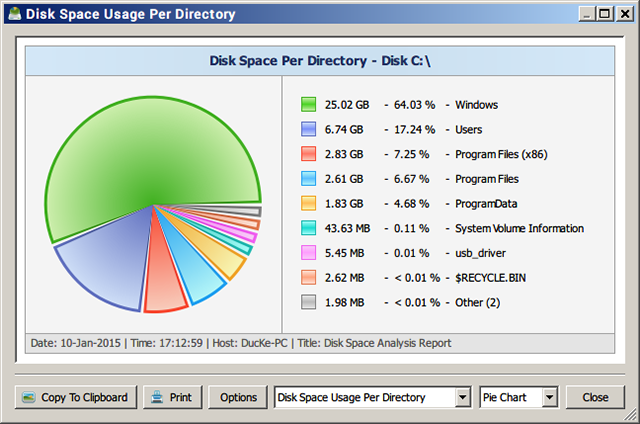
Disk Savvy'deki görsel temsili okumak kolaydır. Ana pencere, taranan dizinlerin tümünü WinDirStat'a benzer bir gezinme düzeninde listeler, ancak her dizin bir pasta grafik olarak gösterilebilir. Bunun da ötesinde, en fazla yer kaplayan “En İyi 100 Dosya” ve “En İyi 100 Dizin” i görüntüleyebilirsiniz.
Disk Savvy kişisel kullanım için ücretsiz bir sürümünde geliyor. Kişisel olmayan kullanım için Disk Savvy Pro'yu 25 $ karşılığında satın almanız gerekir. Ayrıca, programın komut satırı sürümünü istiyorsanız, 50 $ karşılığında Disk Savvy Ultimate var.
Ne Kadar Alan Geri Aldınız?
WinDirStat son birkaç yıldır tercih ettiğim disk analizörüydüm, ama itiraf etmeliyim ki Disk Bilgisi listelenenlerin en kullanışlı programıdır çünkü çok fazla özellik içerir. Her şeyi yapabilir ve Windows için önerilen boş disk alanı görselleştirme aracımız yapar.
Hala düşük disk alanı ile mücadele mi ediyorsunuz? Bunları dene yerel disk temizleme araçları Düşük disk alanı? Depolama Alanını Boşaltmak için 5 Yerel Windows AracıDeğerli disk alanını geri kazanmak için bir üçüncü taraf aracı indirmeyin! Windows iş için kendi araçlarına sahiptir ve kullanımı kolaydır. Daha fazla oku bunların yanı sıra Windows alanını boşaltmak için alternatif yöntemler Windows Bilgisayarınızda Yer Açmanın 6 YoluDağınıklık verimlilikte büyük bir düşüş olabilir. Zamanla, dosyalar kaybolur, programlar kullanılmaz ve aniden geniş sabit sürücünüz işe yaramaz şeylerle doludur ve temizlemeniz gerekir ... Daha fazla oku .
Bu araçları yararlı buldunuz mu? Hangisi favorin? Aşağıdaki yorumlarda ne kadar alan temizlediğinizi bize bildirin!
Joel Lee'nin bir B.S. Bilgisayar Bilimi ve altı yılı aşkın profesyonel yazma deneyimi. MakeUseOf'un Genel Yayın Yönetmeni.